

- suivez-nous :
- |
- presse
- |
- boutique
- |
- communauté
- |
- actualités

S’inscrire et payer directement sur mindbody comme d’habitude via le site internet de l’école.
Les élèves qui se sont inscrits à un cours recevront un e-mail automatique avec le lien vers la diffusion en direct 30 minutes avant le début du cours. Si l'inscription à un cours est faite dans les 30 minutes avant le début du cours, la réception du lien arrivera dans les 2-3 minutes après la réservation.
Maintenant que vous vous êtes inscrit à un cours diffusé en direct, voici ce qu'il vous faut faire :
Consultez votre boîte mail afin de récupérer le lien du cours virtuel Les liens vers les diffusions en direct sont envoyés 30 minutes avant le début du cours. Si vous vous êtes inscrits dans les 30 minutes avant le début du cours, vous allez recevoir l’e-mail dans quelques minutes.
Choisissez le navigateur et l’appareil que vous allez utiliser pour participer au cours.
Connectez-vous sur le site d’Aerial Dance Academy : https://aerialdanceacademy.fr
Connectez-vous avec l’identifiant que vous utilisez sur l’application Mindbody.
Puis collez l'url que vous avez reçu par mail, comme ci-dessous :

Si votre cours n’a pas encore commencé, vous serez dans la salle d’attente.
Réglez les préférences de votre caméra et microphone.
Rejoignez le cours Quand vous êtes prêt à rejoindre le cours, cliquer sur "Join Live Stream" (Rejoindre la diffusion en direct) en bas à droite.
Vous pouvez cliquer sur l’icône Plein écran en bas à droite pour que la vidéo passe en mode plein écran durant le cours.
Lorsque le cours est terminé, vous pouvez cliquer sur "Leave live stream" (Quitter le cours diffusé en direct), puis sur "Sign out" (Se déconnecter).
Vous trouverez ci-dessous des questions fréquentes et leurs réponses afin de vous aider à régler vos problèmes liés aux diffusions en direct, ainsi que des informations importantes, comme les exigences techniques nécessaires pour diffuser un cours en direct et quels navigateurs fonctionnent le mieux avec cette fonctionnalité.
Pour héberger des vidéos HD, vous avez besoin d’un débit montant (upload) et descendant (download) de 1.4mbps. Pour vous aider à comparer, une vitesse Internet moyenne est de 10-15mbps. Pour tester votre débit, nous vous recommandons d’aller sur ce site.
Découvrez quels navigateurs sont compatibles à la fonctionnalité de la diffusion en direct en vous aidant du tableau ci-dessous.
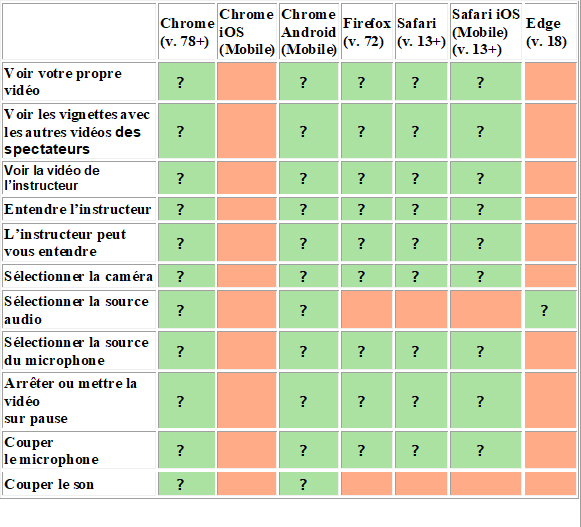
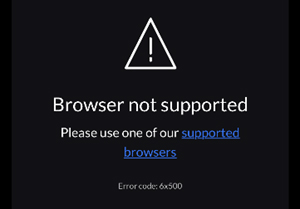
Si vous voyez ce message d’erreur, c’est parce que vous avez tenté de démarrer ou de vous joindre à un cours diffusé en direct sur un navigateur Internet qui n’est pas compatible avec notre fonctionnalité de diffusion en direct (par exemple, Chrome sur un appareil iOS, Safari 11 ou versions plus anciennes, etc).
Nous vous recommandons d’ouvrir le lien du cours depuis un navigateur qui fonctionne avec la diffusion en direct, comme Safari 13 ou une version plus récente, ou Firefox. Consultez les tableaux au-dessus pour voir quels navigateurs fonctionnent le mieux avec cette fonctionnalité.
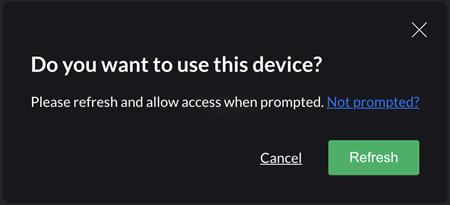
Si vous voyez ce message d’erreur, c’est parce que votre navigateur n’a pas accès à votre caméra et à votre microphone.
o Si ce message n’apparait pas, veuillez suivre les étapes de ces articles :
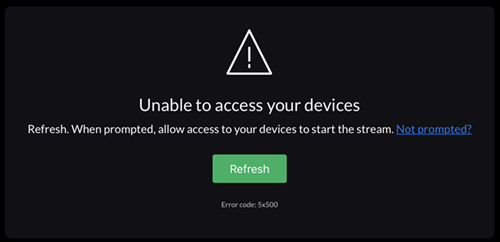
Si vous voyez ce message d’erreur, c’est parce que votre navigateur n’a pas accès à votre caméra et à votre microphone.
o Si aucun message n’apparait, suivez les étapes de cet article.
Si vous avez reçu ce message d’erreur durant votre diffusion en direct, nous vous conseillons de vous connecter à Internet via un câble Ethernet plutôt que via le Wifi.
Si vous rencontrez des problèmes généraux, comme l’écran qui devient noir lorsque vous enseignez le cours, le son et l’image qui sont décalées, ou d’autres problèmes, veuillez lire les étapes ci-dessous pour résoudre ces problèmes.
Etape 1 : effacez l’historique de navigation ou les données
Si vous effacez votre historique de navigation, les cookies et le cache, vous aiderez votre navigateur Internet à se débarrasser des « charges supplémentaires » qui peuvent ralentir la réaction et la vitesse de votre navigateur. Trouvez le nom de votre navigateur dans la liste ci-dessous et utilisez les liens que l’on vous fournit pour bien effacer votre historique de navigation et votre cache.
o Cliquez sur ce lien qui mène vers le centre de support Google et suivez les étapes indiquées pour effacer vos données de navigation.
o Cliquez sur ce lien et suivez les indications pour effacer votre cache et cookies.
o Trouvez la version d’Internet Explorer que vous utilisez ci-dessous et cliquez sur les liens qui mènent au centre de support Microsoft. Ensuite, suivez les indications pour effacer vos données de navigation, cache et cookies.
o Pour Internet Explorer 9, 10 et 11.
o Cliquez sur ce lien pour découvrir comment supprimer votre historique de navigation.
o Cliquez sur ce lien pour découvrir comment vider le cache de Mozilla.
Suivez ce lien vers le centre de support Apple pour vous aider à effacer votre historique de navigation. En haut de la page, vous aurez un menu déroulant qui vous permettra de sélectionner la version de votre système d’exploitation.
Etape 2 : vérifiez votre DNS pour régler le problème
Il n’y a pas que la suppression de votre historique de navigation et du cache qui peut mettre fin aux délais de réponse. La suppression de l’historique et du cache de votre DNS peut également vous aider. Le DNS est un système d’archivage qui mémorise les adresses IP (adresses exactes) des sites Internet que vous avez consultés dans le passé. Parfois, le système peut se retrouver bloqué ou surchargé. Veuillez trouver votre système d’exploitation et suivre les étapes ci-dessous pour alléger la mémoire de votre DNS.
Pour Windows
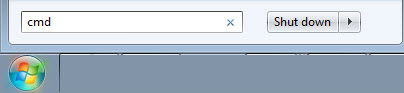
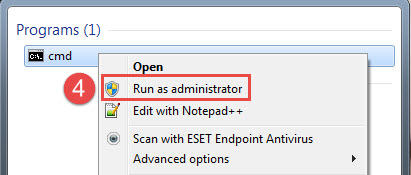
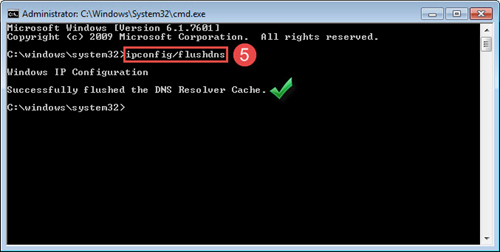
Pour Mac:

Vous devrez autoriser votre navigateur à accéder à votre microphone et à votre caméra. Suivez les indications dans les liens ci-dessous pour faire cela.
Nous recommandons d’effectuer deux manipulations :
Utilisez la version pour ordinateur
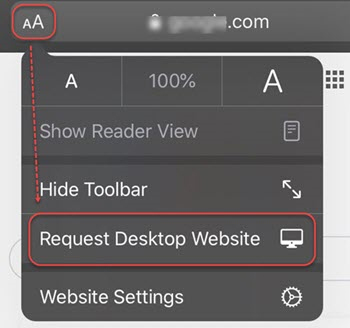
Cela devrait résoudre les problèmes rencontrés avec la diffusion en direct.
Malheureusement, notre fonctionnalité de diffusion en direct fonctionne mal avec les Chromebooks. Nous recommandons d’utiliser un appareil différent pour diffuser des cours en direct.
La route principale qui mène au studio est fermée à partir du 4 janvier 2021 et ce, pour une durée de plusieurs Mois.
Vous trouverez ci-dessous une carte générale dont les flèches rouges et le tracé vert vous permettront d'arriver au studio. Les flèches bleues vous donneront le sens du trajet retour.

Quant à la carte ci-dessous, plus précise, elle vous permettra de voir que la rue Las Rozas de Madrid est pendant la période des travaux en double sens.
Le parking en haut de la rue Las rozas de Madrid étant fermé. Il faudra stationner là ou vous avez les indications de parking.
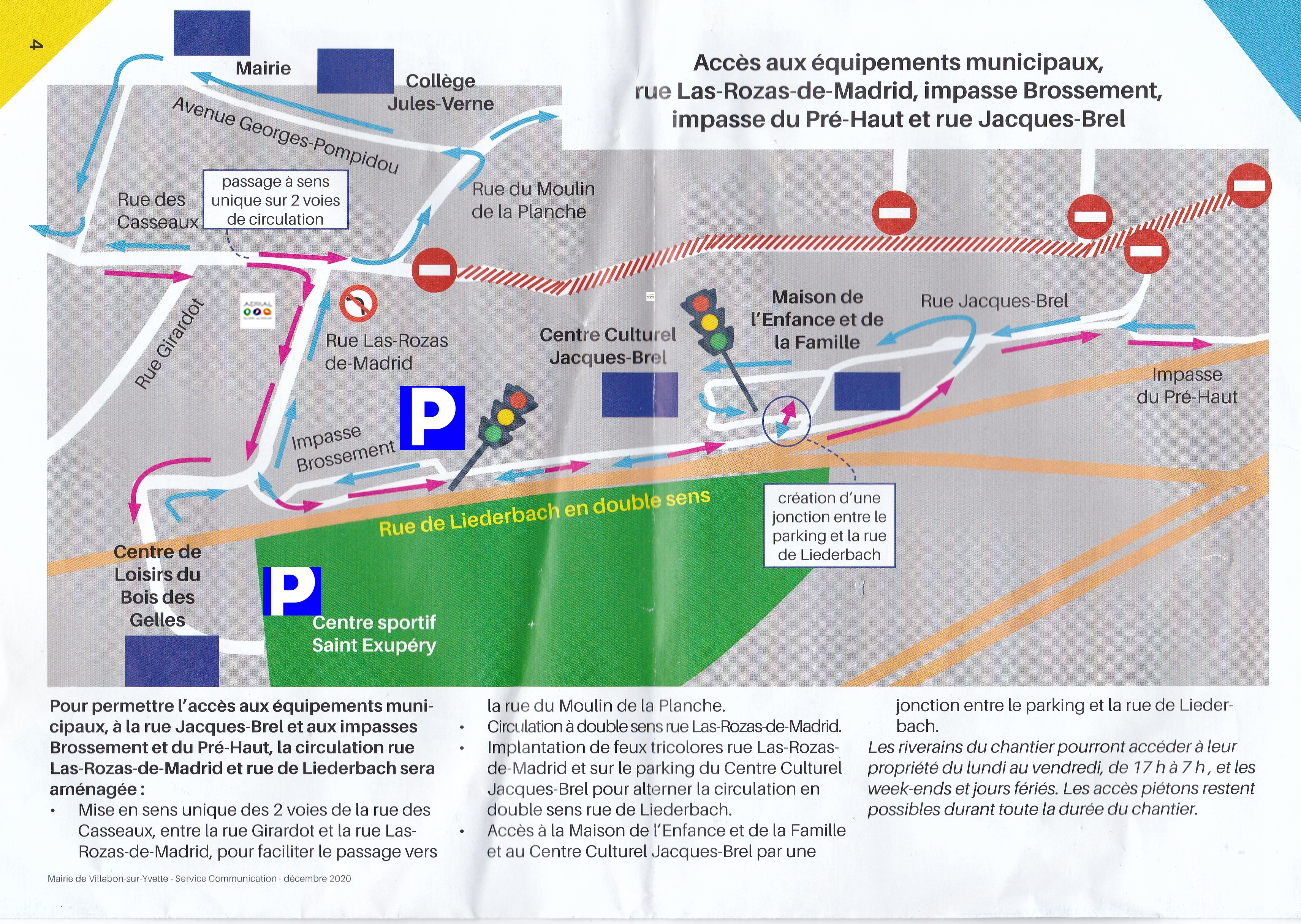
AERIAL DANCE ACADEMY, qui n'est pas à l'origne de ce désagrément, fera tout pour ne pas accroître la gène occasionnée par ces travaux.

Parce que ce sont des moments rares dans votre vie, nous pouvons concocter un programme spécial pour vous !
En savoir plus